La vista de tabla Área de demanda se utiliza para ver, editar y analizar las áreas de demanda.
Para mostrar la vista, elija Ventana | Ventanas de tabla | Ventana Nueva área de demanda. Las redes son objetos controlados por versión. Consulte Administración de objetos controlados por versión.
Antes de llevar a cabo el análisis de área de demanda en InfoWorks, se debe hacer lo siguiente:
- Toda la demanda conocida (uso medido) asignada a la red. El recuento de propiedades para el perfil de demanda desconocido que se calculará según el análisis del área de demanda se debe introducir en la tabla de demanda de nodos en la Página de demanda de nodos. Si hay puntos de cliente disponibles, se debe utilizar la herramienta Asignación de demanda estática para asignarlos a la red.
- Los grandes consumidores medidos se deben introducir como demandas directas. Los nodos de transferencia no se deben utilizar para representar a grandes consumidores medidos.
- Una plantilla de Gráfico de demanda configurada que incluye categorías de demanda para toda la demanda sin perfil y la demanda de fuga que se calculará mediante el análisis de área de demanda
- Códigos de área de demanda asignados a nodos o polígonos de área de demanda configurados
InfoWorks utilizará los siguientes elementos para realizar análisis de caudal y fugas durante un período de 24 horas:
- Red
- Control
- Configuración de datos activos
- Gráfico de demanda
- Resultados de la simulación: en la misma ventana que la vista de red y control (opcional)
Los elementos que se van a utilizar en el análisis deben estar abiertos.
Opciones del menú contextual de vista de tabla del área de demanda
Haga clic con el botón derecho en la fila de datos correspondiente para mostrar el menú contextual. Para aplicar un elemento de menú a más de una fila, seleccione varias filas y, a continuación, haga clic con el botón derecho. Las propiedades no se pueden mostrar para más de una fila a la vez. Si hay filas seleccionadas, se mostrarán las propiedades de la fila que contiene la celda activa.
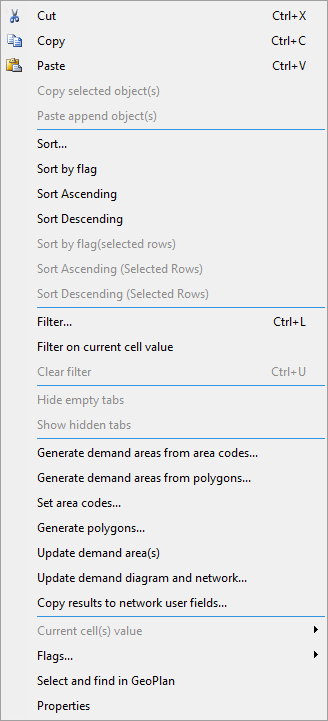
Menú contextual de vista de tabla del área de demanda
- Generar áreas de demanda a partir de códigos de área y Generar áreas de demanda a partir de polígonos generan áreas de demanda, ya sea a partir de códigos de área existentes en los objetos del nodo o a partir de un conjunto proporcionado de polígonos. Consulte Generación de áreas de demanda a continuación para obtener más información.
- Establecer códigos de área establece el código de área de todos los nodos del área de demanda en el ID del área de demanda.
- Generar polígonos genera polígonos para una colección de áreas de demanda contiguas en función de las condiciones de contorno. Los polígonos de cada área incluyen todos los nodos, vínculos y puntos de cliente asignados en esa área. Los contornos de polígono de las áreas adyacentes coinciden. Los polígonos creados pueden estar delimitados por un polígono delimitador o bien las extensiones de red se utilizarán como límites exteriores de los polígonos.
- Actualizar áreas de demanda vuelve a calcular el análisis de demanda y lleva a cabo la validación, informando del resultado de la validación en la vista de tabla.
- Actualizar gráfico de demanda y red actualiza el perfil calculado en el gráfico de demanda y/o la demanda y fuga en la red. Consulte Actualizar los gráficos de demanda y la red que aparece a continuación para obtener más información.
- Copiar resultados en campos de usuario de red copia los campos de resultados en los campos de número de usuario correspondientes para los tipos de objeto seleccionados.
- Seleccionar y buscar en GeoPlan selecciona los objetos de red que se encuentran en las áreas de demanda seleccionadas.
- Propiedades muestra la hoja de propiedades de la fila seleccionada en la tabla. Consulte Propiedades del área de demanda que aparece a continuación para obtener más información.
Generar áreas de demanda
Haga clic con el botón derecho en la vista de tabla del área de demanda y seleccione Generar áreas de demanda a partir de códigos de área o Generar áreas de demanda a partir de polígonos en el menú contextual. Se abrirá el cuadro de diálogo Generar áreas de demanda.
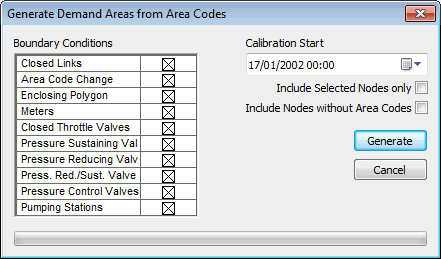
Cuadro de diálogo Generar áreas de demanda
A partir de códigos de área (recomendado)
Al generar áreas de demanda a partir de códigos de área, InfoWorks llevará a cabo el siguiente procedimiento:
- Seleccione un nodo aleatorio en la red. Este nodo se convierte en un nodo de semilla.
- Haga un trazado desde el nodo de semilla hasta que se cumplan cualquiera de las condiciones de contorno o los límites de la red. Los nodos seleccionados se excluirán de las búsquedas posteriores.
- Busque cualquier otro nodo en la red con el mismo código de área de demanda que el nodo de semilla seleccionado inicialmente.
- Para los nodos que se encuentran en la Fase 3, se repiten las Fases 1-3. La selección resultante de nodos y vínculos define el área de demanda.
- Las Fases 1-4 se repiten hasta que todos los nodos se excluyen de la búsqueda y se completa la creación de las áreas de demanda.
Para generar áreas de demanda solo para los códigos de área seleccionados, active la casilla Incluir solo nodos seleccionados. Solo los nodos resaltados en el GeoPlan se tendrán en cuenta para la selección como nodo de semilla.
Para permitir que los nodos sin código de área se seleccionen como nodo de semilla, active la casilla Incluir nodos sin códigos de área.
A partir de polígonos
Al generar áreas de demanda a partir de polígonos, InfoWorks llevará a cabo el siguiente procedimiento:
- Seleccione un nodo aleatorio en la red. Este nodo se convierte en el nodo de semilla.
- Haga un trazado desde el nodo de semilla hasta el resto de nodos dentro del polígono o hasta que se cumpla alguna de las condiciones de contorno. Los nodos seleccionados se excluirán de las búsquedas posteriores.
- Busque otros nodo en la red del polígono activa que tengan el mismo código de área de demanda que el nodo de semilla seleccionado inicialmente.
- Para los nodos que se encuentran en la Fase 3, se repiten las Fases 1-3.
- Las Fases 1-4 se repiten hasta que todos los nodos se excluyen de la búsqueda y se completa la creación de las áreas de demanda.
Para generar áreas de demanda solo para los polígonos seleccionados, active la casilla Incluir solo nodos seleccionados. Solo los nodos resaltados en el GeoPlan se tendrán en cuenta para la selección como nodo de semilla.
Nota: Este método no tendrá en cuenta los polígonos divididos.
Actualizar los gráficos de demanda y la red
Haga clic con el botón derecho en la vista de tabla del área de demanda y seleccione Actualizar los gráficos de demanda y la red en el menú contextual. Así se abrirá el cuadro de diálogo Actualizar los gráficos de demanda y la red.
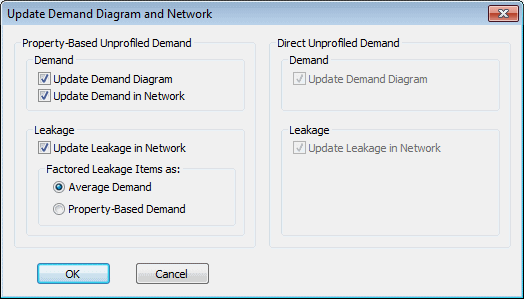
Cuadro de diálogo Actualizar los gráficos de demanda y la red
Petición
Actualizar gráfico de demanda: active esta casilla para actualizar el gráfico de demanda. El perfil de categoría de demanda seleccionado como demanda sin perfil en la página Parámetros del área de demanda se actualizará con la demanda sin perfil calculada a partir del Análisis del área de demanda.
Actualizar demanda en la red (donde la demanda sin perfil solo se basa en propiedades): active esta casilla para actualizar la demanda asignada a los nodos de la red. Los valores de Consumo específico de la Tabla de demanda en la página Demanda del nodo se actualizarán con el consumo específico calculado a partir del Análisis del área de demanda.
Fuga
Actualizar fuga en red: active esta casilla para actualizar la fuga asignada a los nodos de la red.
Existen dos opciones al actualizar la fuga factorizada:
- Actualizar como demanda media: los valores de demanda media de la tabla de demanda de la página Demanda del nodo se actualizarán con la demanda media calculada a partir del Análisis del área de demanda
- Actualizar como demanda basada en propiedades: los valores de Consumo específico de la Tabla de demanda en la página Demanda del nodo se actualizarán con el Consumo específico calculado a partir del Análisis de área de demanda.
Copiar resultados en campos de usuario de red
Haga clic con el botón derecho en la vista de tabla del área de demanda y seleccione Copiar resultados en campos de usuario de red en el menú contextual. Se abrirá el cuadro de diálogo Copiar resultados en campos de usuario.
Seleccione los tipos de objeto que desea incluir usando el cuadro. Para la asignación, seleccione en el menú desplegable el número de usuario correspondiente.
Tras hacer clic en Aceptar, los campos de resultados se copian en los campos de número de usuario correspondientes para los tipos de objeto seleccionados.
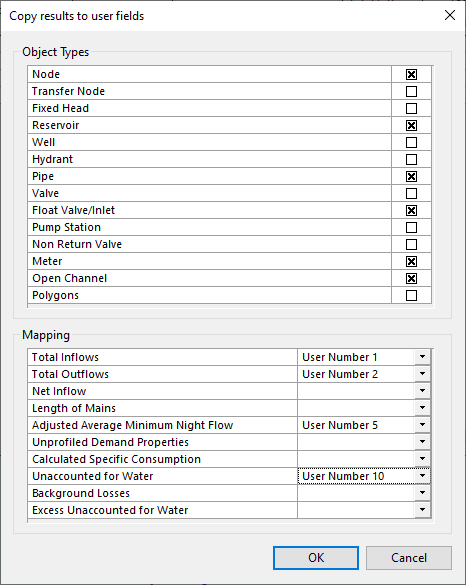
Cuadro de diálogo Copiar resultados en campos de usuario
Propiedades de área de demanda
La hoja de propiedades del área de demanda permite cambiar los parámetros del área de demanda y ver los resultados del análisis del área de demanda.
La hoja de propiedades del área de demanda consta de las siguientes páginas:
- Página Parámetros de área de demanda
- Página Definición de área de demanda
- Página Puntos objetivo del área de demanda
- Página Áreas PM del área de demanda
- Página Uso de datos activos del área de demanda
- Página Caudal/presión del área de demanda
- Página Cálculo del área de demanda
- Página Demanda/fuga del área de demanda
- Página Tabla de demanda/fuga del área de demanda
- Página Fuga esperada del área de demanda
- Página Notas
Para mostrar la hoja de propiedades del área de demanda, haga clic con el botón derecho en la vista de tabla del área de demanda y seleccione Propiedades en el menú contextual.
Las siguientes opciones están disponibles en la hoja de propiedades:
- Anterior: muestra la hoja de propiedades del área de demanda anterior en la vista de tabla del área de demanda
- Siguiente: muestra la hoja de propiedades de la siguiente área de demanda en la vista de tabla del área de demanda
- Actualizar: vuelve a calcular los valores del área de demanda
- Aplicar: guarda los cambios realizados en la hoja de propiedades, pero no realiza un nuevo cálculo.
- Aceptar: guarda los cambios realizados y cierra la hoja de propiedades, pero no vuelve a realizar los cálculos.
- Cancelar: se ignoran los cambios realizados y se cierra la hoja de propiedades